010-57909605
1 概述
《信號機管理平臺》是針對天津市交管局設施處信號機的一個綜合管理平臺軟件。該軟件將第一期的所有路口的信號機實現了集中的實時管理。
作為第一期的管理平臺,沒有更多、更強大的功能,只是實現了基本的管理功能。該平臺以綜合接入方式將所有路口的信號機實現了集中管理功能。主要的功能模塊有:通信模塊、地圖管理模塊、信號機管理模塊、用戶及權限管理模塊、任務管理及告警管理模塊。主界面如下圖所示:
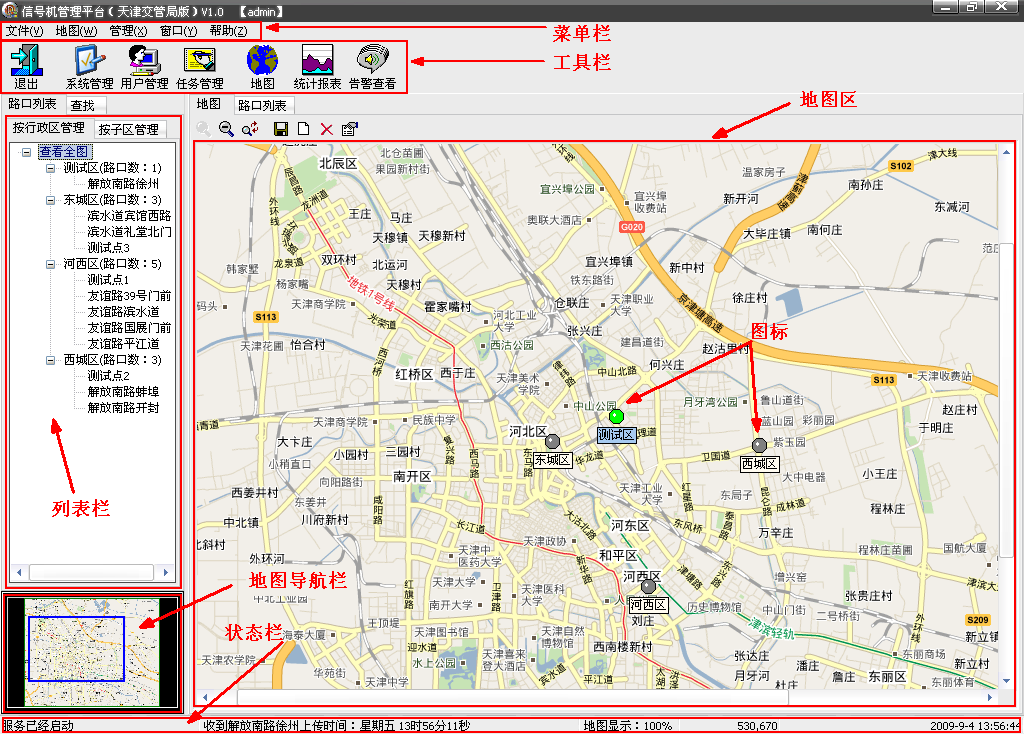
2 登錄界面
運行信號機管理平臺,首先打開的是登錄界面,在登錄界面輸入用戶名和密碼,單擊“確定”按鈕進行登錄。登錄成功自動轉到主界面。
3 主界面
如圖所示的主界面,包括菜單欄、工具欄、地圖區、列表欄、狀態欄、圖標、地圖導航欄等部分。
3.1 菜單欄
菜單欄提供了軟件所有的控制菜單。
3.1.1 文件菜單
|
菜單項 |
功能 |
備注 |
|
操作日志 |
打開操作日志窗口 |
|
|
服務 |
啟動/停止系統服務 |
停止服務后不再與信號機通信 |
|
退出 |
退出系統 |
|
3.1.2 地圖菜單
|
菜單項 |
功能 |
備注 |
|
放大 |
放大地圖的縮放比例 |
|
|
縮小 |
縮小地圖的縮放比例 |
|
|
恢復 |
恢復地圖的縮放比例為1:1 |
|
|
保存 |
保存地圖內圖標的坐標 |
|
|
新建 |
新建地圖內圖標對象 |
如果是在主地圖,則新建區圖標;如果是在區地圖中則是新建路口圖標。 |
3.1.3 管理菜單
|
菜單項 |
功能 |
備注 |
|
設備管理 |
打開對象屬性窗口 |
如果當前地圖為主地圖,則打開區屬性窗口;如果是當前地圖為區地圖,則打開路口對象屬性窗口。 |
|
區域管理 |
打開區域管理屬性窗口 |
|
|
系統管理 |
打開系統配置界面窗口 |
|
|
用戶管理 |
打開用戶管理窗口 |
|
|
任務管理 |
打開任務管理窗口 |
|
3.1.4 其他菜單
還有其他輔助菜單項,統一如下表所示。
|
菜單項 |
功能 |
備注 |
|
調試 |
打開調試窗口 |
調試窗口用于查看數據的收發記錄。 |
|
幫助 |
打開幫助窗口 |
|
|
關于 |
打開關于窗口 |
|
3.2 工具欄
工具欄存放了比較常用的菜單命令。具體功能請參考菜單表格里對應的菜單項。
3.3 地圖區及導航欄
地圖區采用地圖和圖標方式展示所管理的各個路口。地圖分兩級,第一級為主地圖,顯示為全圖,每個圖標代表一個區,如圖2所示;第二級為區地圖,每個區都可以有各自不同的地圖,地圖中的每個圖標代表一個路口設備,地圖中的圖標分圖標和名稱標簽兩部分組成,圖標以不同顏色來區分該對象的不同狀態,圖例如下表所示:
|
圖標 |
含義 |
備注 |
|
紅 |
信號機故障 |
通信鏈路正常,但不能與信號機通信。 |
|
綠 |
正常 |
|
|
灰 |
通信故障 |
通信鏈路異常。 |
3.3.1 拖動圖標
地圖中用于表示管理對象的圖標可以通過鼠標進行拖動,拖動的方法是:
1、按下鍵盤上的不放。
2、在要拖動的圖標上按下鼠標左鍵。
3、松開鼠標左鍵。
4、再在圖標上按下鼠標左鍵,并拖動鼠標,此時鼠標指針變成,將鼠標拖到目標位置,松開鼠標,完成操作。
總的來說,就是需要按著【Ctrl】鍵拖動兩次鼠標才能完成圖標重新定位的操作。
3.4 列表欄
列表欄的功能是可以快速查找對象,并以樹結構顯示所有對象的關系。
3.4.1 路口列表
在“路口列表”頁中分兩個子頁:“按行政區管理”和“按子區管理”。這兩個管理內容相同,只是管理的分類方式不一樣而已。樹結構中第一級節點為“查看全圖”;第二級節點為各區名稱及該區內所管理的路口數量;第三級節點就是所管理的路口。單擊“查看全圖”節點,地圖區自動轉到全圖,以查看區圖標;單擊第二級的區節點,地圖區自動轉到該區的地圖,并以該區的第一個路口為地圖的中心;單擊第三級的路口節點,地圖區自動轉到該點所在區的地圖,并且以該路口為地圖的中心。
“按子區管理”與“按行政區管理”功能一樣,只是分區方式不一樣,另外在“按子區管理”查看時,地圖區下方會出現該子區的所有路口,和各路口的相位差。
3.4.2 查找
“查找”功能,可以很方便查找管理的路口。在文本框中輸入路口名稱的第一個字母,會出現下拉框,里面有所有符合條件的路口名稱,如圖所示,輸入“y”,下拉框中列出了所有以拼音字母“y”開頭的所有路口名稱。要繼續精確查找,可以繼續輸入后面幾個字的第一個拼音字母,下拉框中會只留下符合條件的路口名稱。并且輸入框支持通配符“?”代表一個任意字母。比如:“bsd?g”可以查出“濱水道賓館西路”。查找完成后,在下拉框中單擊選擇目標名稱,地圖會自動將該對象的圖標顯示在地圖中心。
3.5 狀態欄
狀態欄分四部分,從左邊起分別為:服務啟用狀態;通信結果;地圖當前顯示的比例;鼠標在地圖中的坐標;當前日期。
4 路口報表
路口報表以表格的形式列出所有路口的詳細信息,在表格下面的“過濾”功能可以按不同要求對表格中的數據進行組合過濾,方便查找。過濾方法為在過濾框里選擇想要過濾的條件,然后輸入判斷條件,單擊“過濾”按鈕,完成過濾功能。多個條件可以同時使用,組合查詢。單擊“全部”按鈕,取消查詢,查看全部數據。
5 信號機管理界面
進入信號機管理界面有多種渠道:
在路口列表雙擊對應的路口節點;
在區地圖里,雙擊路口圖標或圖標下的名稱標簽;
在路口報表里,雙擊對應路口的記錄;
信號機管理界面,分為命令工具欄、計劃表、時間段表幾部分組成。

5.1 信號機管理命令工具欄
|
菜單項 |
功能 |
備注 |
|
上傳時間 |
讀取信號機的時鐘 |
|
|
上傳燈組 |
讀取信號機的燈組 |
|
|
上傳計劃 |
讀取信號機的計劃表 |
讀取的結果可以保存入庫 |
|
上傳時段 |
讀取信號機的時段表 |
讀取的結果可以保存入庫 |
|
手動校時 |
按界面中的時間和星期對信號機進行校時 |
|
|
下傳計劃 |
將配置好的計劃數據下發給信號機 |
配置數據見計劃表 |
|
下傳時段 |
將配置好的時間段數據下發給信號機 |
配置數據見時間段表 |
|
強制 |
對信號機的當前的燈狀態進行強制操作 |
保留 |
5.2 計劃和時間段表
計劃和時間段表是本地數據庫中所保存的計劃和時間段數據,不一定與下端路口的信號機里的數據一致。為了保持一致性,在修改之前,應該先使用“上傳計劃”/“上傳時間段”功能,從下端信號機讀取最新的數據。
5.2.1 計劃表
在計劃表中可以任意修改、添加、刪除計劃項。
在表格的右下方,單擊“從其他路口復制計劃”,可以從菜單中選擇將其他路口的計劃表復制到本路口。
5.2.2 時間段表
時間段表的操作與計劃表基本一致。只是時間段表中的“計劃”字段,在輸入時,應該單擊兩次,從彈出的下拉菜單里進行選擇對應的計劃號。
6 查看操作日志
選擇菜單“文件”->“操作日志”,可以打開“操作日志”窗口(如圖15所示)。在“操作日志”窗口中可以查看操作員對系統的操作記錄。“操作日志”報表同樣也擁有方便的條件查詢功能。
7 區域管理
打開區域管理窗口的方法有:
選擇菜單“管理”->“區域管理”;
在路口列表中單擊樹結構中的“查看全圖”節點,在地圖中選擇相應的區圖標,在地圖上方的工具欄中單擊按鈕。
“區管理”窗口分“行政區管理”和“子區管理”兩種區,操作上完全一致,在此只介紹“行政區管理”。
在上部的表格中選擇區,下部會自動顯示該區的詳細信息。
編輯區,在下部的文本框進行編輯,編輯完成后單擊“保存”按鈕,自動保存剛才的修改。
新建區,單擊“新建”按鈕,表格中自動添加一條空白記錄,下部的文本框都自動為空白,輸入對應的數據后單擊“保存”按鈕,完成添加區域操作。
刪除區,在上部的表格中選擇要刪除的區,單擊“刪除”按鈕,完成刪除區的操作。
注意:在“子區管理”中地圖的選擇,應該和對應的“行政區管理”里的地圖相同,否則在地圖圖標顯示時會出現位置的錯誤。比如:在“子區管理”中的“友誼路”子區是屬于“行政區管理”中的“河西區”,那么“友誼路”子區的地圖文件應該設置成和“河西區”行政區相同。
8 用戶管理
選擇菜單“管理”->“用戶管理”,打開“用戶管理”窗口,如圖17所示。在上部的表格中可以選擇用戶,下部的文本框自動顯示該用戶的詳細信息。
編輯用戶,選擇對應的用戶,在文本框進行修改,單擊“保存”按鈕進行保存。
添加用戶,單擊“添加”按鈕,表格自動添加一行空白記錄,在文本框中輸入信息,單擊“保存”按鈕,完成添加操作。
刪除用戶,選擇對應的用戶,單擊“刪除”按鈕,完成刪除操作。
9 任務管理
選擇菜單“管理”->“任務管理”,打開“任務管理”窗口。
9.1 日常任務管理
“日常任務管理”分“自動校時管理”和“上傳參數任務管理”兩種任務。
9.1.1 自動校時任務管理
系統可以對所有路口進行自動校時,支持一天自動校時四次,如圖18所示。將對應的自動校時復選框勾上,然后在“執行時間”里設置上自動校時命令執行時間。比如“執行時間”設置成“23:59:59”,那么每天23點59分59秒,系統自動對所有管理的路口進行校時操作。
設置完成后,單擊“保存”按鈕,對設置進行保存。
9.1.2 上傳參數任務管理
該任務可以自動在指定時間,對所有站點進行上傳“計劃”或“時間段”操作。設置方法簡單明了,在此這做過多解釋。
單擊“查看報表”按鈕,可以以報表形式查看任務的執行情況。
9.2 特殊日管理
在“任務管理”中第二種任務是“特殊日管理”,如圖20所示。特殊日,是指自動將若干選定的路口的時間或日期改成特殊日時間或日期。該功能在應對突發性大型事件對交通有特殊要求時起到很大作用。比如:星期六本來是休息日,路口信號機在當天運行的計劃和時段是休息日的計劃和時段,但當天剛好是春節前,被調整為工作日。此時如果修改每個信號機的計劃表和時段表,工作難度比較大,如果將當天的星期改成工作日(比如星期三)就可以以簡單的方法解決此類問題。
在報表中可以查看任務的內容、執行結果和修改的路口等信息。
10 告警查看
在工具欄中單擊“告警查看”按鈕,打開“告警”報表。
10.1 告警查看
在告警報表中記錄了路口的告警。告警分“通信斷”、“信號機故障”和“正常”告警。
告警報表同樣支持多條件組合“過濾”功能,能方便快捷地查找想要的告警記錄。
10.2 告警確認
告警產生后,在地圖的圖標會以不同的顏色表示不同的告警。操作員應該對告警進行及時的處理,處理后還應該對告警記錄進行確認,告訴系統已經對該告警進行處理。方便日后對故障及操作記錄進行統計和查看。
確認告警的方法:
在告警報表中,選擇對應的告警記錄,單擊鼠標右鍵,在彈出的菜單中選擇“確認”項,系統自動對該記錄進行確認,保存確認人和確認時間。
12 幫助和關于
通過菜單“幫助”->“幫助”,可以打開幫助文件。
通過菜單“幫助”->“關于”,可以打開本系統軟件的關于窗口。
